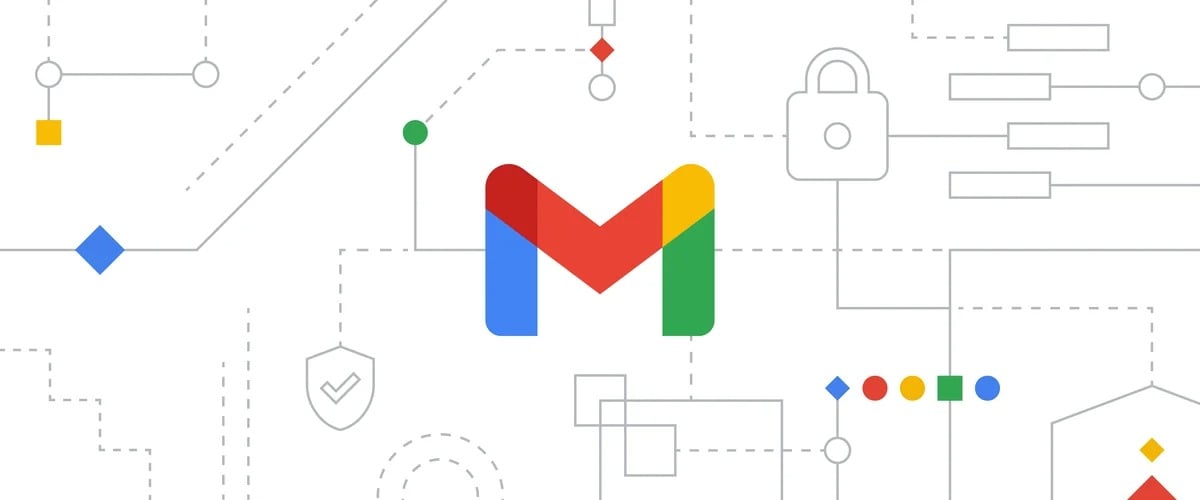
Chúng tôi sử dụng nó mỗi ngày Gmail làm hộp thư mặc định của bạn. Nó hữu ích, dễ sử dụng và có hàng nghìn tính năng hữu ích cho mọi nhu cầu. Tuy nhiên, tôi nói với bạn rằng chúng tôi không bao giờ sử dụng nó 100%. Với những điều này thủ thuật Tôi muốn giúp người dùng sử dụng Gmail một cách “Pro” hơn bằng cách nhìn thấy những chức năng hầu như không bao giờ được sử dụng nhưng lại thực sự rất hữu ích.
Chủ đề của bài viết này:
Cách hủy đăng ký trên Gmail
Có nhiều cách để hủy đăng ký khỏi danh sách gửi thư, nhưng theo tôi thì cái này là tốt nhất và không yêu cầu sử dụng các công cụ cụ thể hoặc chương trình cụ thể. Tất cả những gì bạn phải làm là tìm kiếm từ khóa “Hủy đăng ký"Hoặc"Hủy đăng ký"Và đó là nó.

- Điều đầu tiên cần làm là vào thanh tìm kiếm ở trên cùng, sau khi đăng nhập vào email của bạn và nhấp vào thực đơn hamburger ở bên phải của thanh tìm kiếm. Sau khi hoàn tất, menu bạn nhìn thấy bên dưới sẽ mở ra:
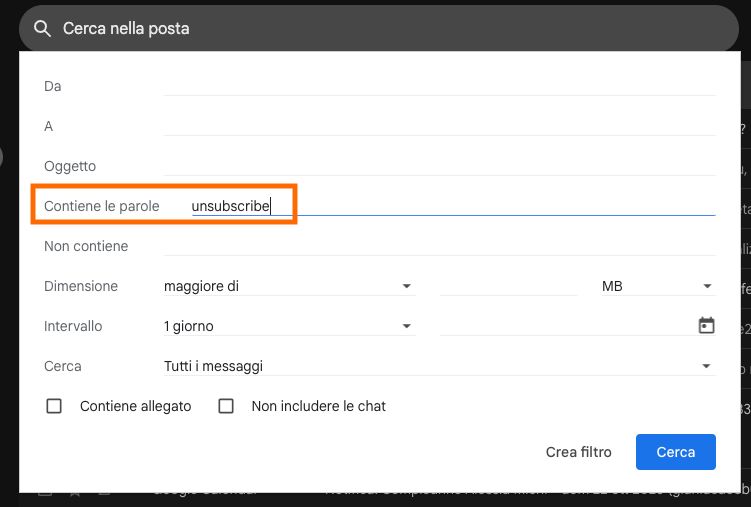
- Khi việc này hoàn tất, trong trường “Nó chứa các từ"chúng tôi đang tìm kiếm"Hủy đăng ký"Hoặc"Hủy đăng ký” và sau đó bấm vào “Tìm kiếm“. Bây giờ chúng tôi sẽ lọc tất cả các email và chúng tôi sẽ có thể chọn những email sẽ truy cập và nơi thực hiện công việc hủy đăng ký khỏi danh sách gửi thư. Một cách rất dễ dàng (và khá rõ ràng) để hủy đăng ký khỏi danh sách gây phiền nhiễu thường không có gì ngoài thư rác.
Cách hủy gửi email trên Gmail
Đã bao nhiêu lần bạn gửi email và nhận thấy có lỗi? Có một cách để hủy gửi email trên Gmail. Trước tiên, bạn cần vào cài đặt hộp thư đến email bằng cách nhấp vào bánh răng ở trên cùng bên phải, gần ảnh hồ sơ (nếu có).
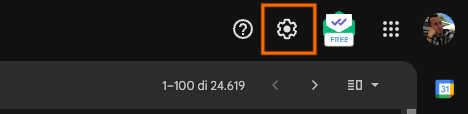
- Sau khi hoàn tất, bạn cần mở tất cả cài đặt bằng cách nhấp vào nút "".Xem tất cả cài đặt” như hình dưới đây:

- Tại thời điểm này, trên “chung” (hiển thị ở trên cùng bên trái) chỉ cần chọn khoảng thời gian hủy email trên Gmail sau một khoảng thời gian nhất định (từ 5 đến 30 giây). Nhớ lấy lưu các thay đổi cuộn xuống cuối trang!
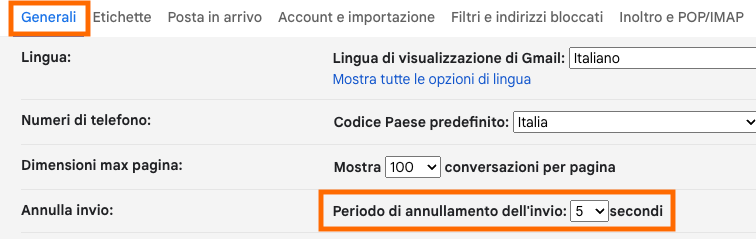
- Bây giờ, khi email đã được gửi, thông báo sau sẽ xuất hiện ở phía dưới bên trái trong một khoảng thời gian bằng với những gì chúng tôi đã chọn. Chỉ cần nhấp vào “Hủy bỏ” để hủy gửi email trên Gmail hoặc “Xem tin nhăn” để có được một bản xem trước đơn giản.
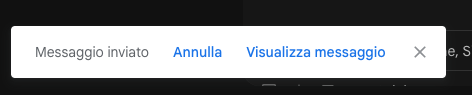
Cách hẹn giờ gửi email trên Gmail
Một tính năng khác mà chúng tôi không sử dụng thường xuyên nhưng rất hữu ích, đặc biệt nếu chúng tôi làm việc với email, đó là tính năng cho phép bạn hẹn giờ gửi email trên Gmail. Một lần nữa, tính năng này rất đơn giản để sử dụng:
- Điều đầu tiên cần làm là viết một email và thay vì gửi trực tiếp, hãy nhấp vào mũi tên ở bên phải nút gửi (như trong ảnh bên dưới)
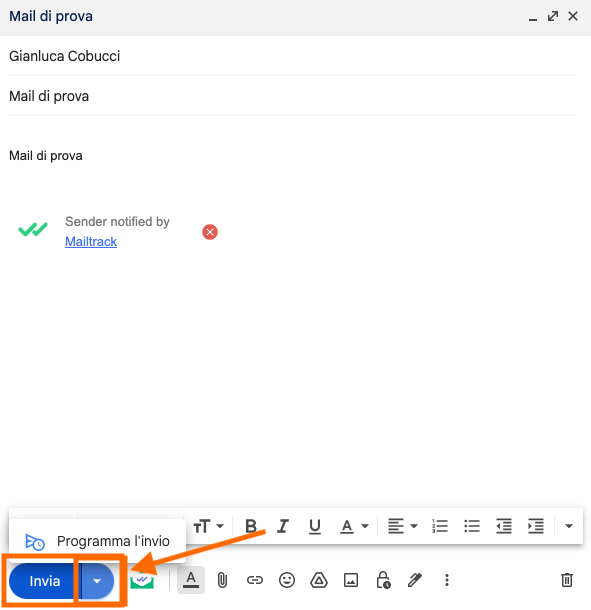
- Bây giờ chúng ta hãy nhấp vào "Lên lịch gửi” và một biểu ngữ sẽ xuất hiện ở giữa cửa sổ cho phép chúng tôi chọn ngày và giờ để lên lịch gửi email
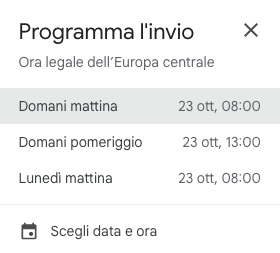
Cách sử dụng Gmail mà không cần internet
Với chế độ ngoại tuyến của Gmail, bạn có thể truy cập email của bạn mà không cần internet. Điều này đặc biệt hữu ích nếu bạn muốn truy cập các email quan trọng khi không có kết nối internet. Vậy làm sao để kích hoạt chế độ ngoại tuyến trên Gmail?
- Bạn chỉ cần vào "Xem tất cả cài đặt” sau khi nhấp vào biểu tượng bánh răng nằm ở trên cùng bên phải gần ảnh hồ sơ

- Bây giờ, bạn sẽ phải tìm tab “Ẩn” nằm ở cuối thanh tab: sau khi được chọn, chỉ cần kích hoạt tùy chọn và thế là xong.

Bằng cách này, cho dù bạn đang sử dụng máy tính để bàn hay thiết bị di động, bạn đều có thể truy cập hộp thư của mình mà không cần kết nối internet. Bạn cũng có thể tạo thư mới nhưng rõ ràng là khi bạn gửi email ngoại tuyến, thư này sẽ được đặt trong một thư mục mới "Thư đi” và anh ấy đến được gửi ngay khi bạn trực tuyến trở lại.
Cách đảo ngược cuộc hội thoại trên Gmail
Thủ thuật này bao gồm cài đặt của tiện ích mở rộng của Chrome (như khi tôi cho bạn xem Làm thế nào để biết khi nào một email được đọc trên Gmail). Phần mở rộng có tên là “Cuộc trò chuyện ngược” (có thể tải xuống từ Cửa hàng tiện ích mở rộng của Google) và cho phép bạn đảo ngược các email đã gửi và nhận của một cuộc trò chuyện theo thứ tự ngược lại.
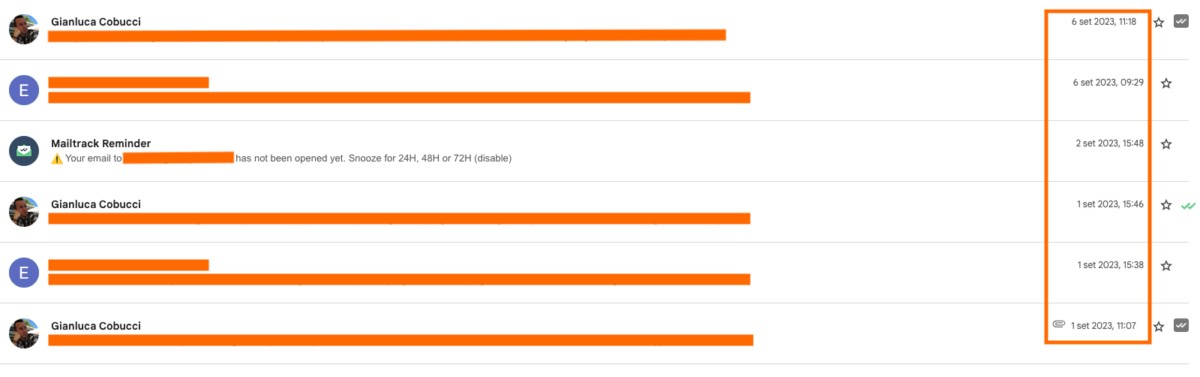
Trên thực tế, khi trao đổi email và chúng tôi mở lại cuộc trò chuyện, chúng được hiển thị từ email cũ nhất (đầu tiên) đến email mới nhất (cuối cùng theo thứ tự thời gian). Với phần mở rộng này, thứ tự cũng đã thay đổi nhìn thứ tự thời gian rõ ràng hơnhay chính xác là việc trao đổi email.








